Maagilist ortoniefekti, mida siin näed, eristab see, et see lisab pildile mingisuguse piimja läike.
Näitan sulle, kuidas see enne välja nägi. Minu meelest see on juba peaaegu liiga hele. Kasutasime ka udumasinaid, seega pidin kontrasti veelgi tugevdama ja heledust veidi maha võtma, et nägu ümbritsev ala muutuks veidi teravamaks.

Kontrasti suurendamine
Kuidas ma selle ortoniefekti tekitan? See on suhteliselt lihtne. Kõik, mida pead teadma, on see, et pead valgused ja varjud teatavas mõttes omavahel segama.
Kõige lihtsamini toimib see, kui teed siia kaks taustakoopiat (1). Ma lülitan nüüd teise välja (2) ja seadistan alumise kihi Multiply (3).
Selle tulemusel kontrast tugevneb märgatavalt. Pilt tumeneb, see korrutatakse iseendaga ja seetõttu pilt tumeneb lihtsalt ja väga kontrastseks.
Ma lülitan teise kopeeritud kihi uuesti sisse ja seadistan selle Negatiivse korrutamiseks. Seejärel valgustatakse see taas väga tugevalt.
Kui vaatan nüüd enne ja pärast võrdlust, siis näen, et üldiselt on kontrast ja kogu joonis pildil paremaks muutunud. See on ka heledam, kuid ka kontrastsem, seega minu jaoks juba kutsuvam.
Sära loomine
Kõik, mida sa nüüd tegema pead, on need kaks kihti muuta nutiks objektiks (Layer>Smart Objects>Convert to Smart Object).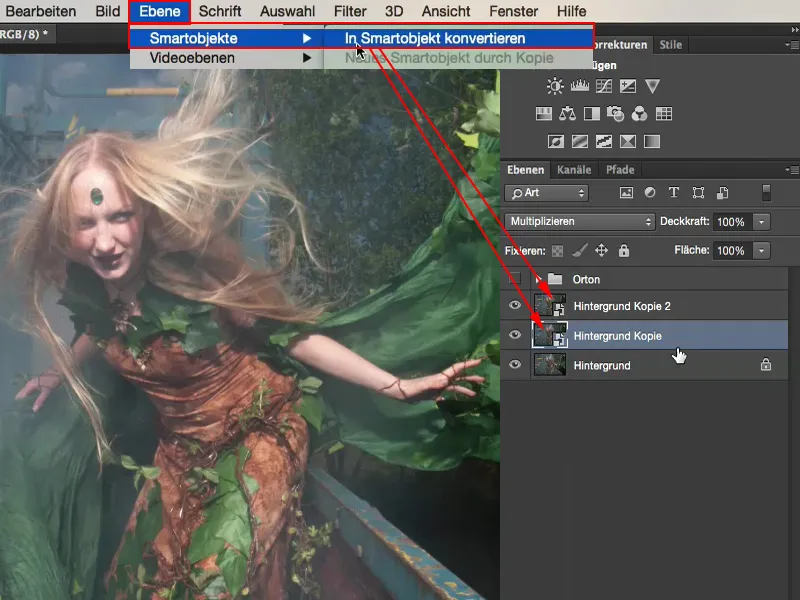
Selle kihi (1) juures ma rakendan Gaussi udutaja (Filter>Blur Filters>Gaussian Blur) (2). Vähendan raadiust veidi, võib-olla 6 pikslini.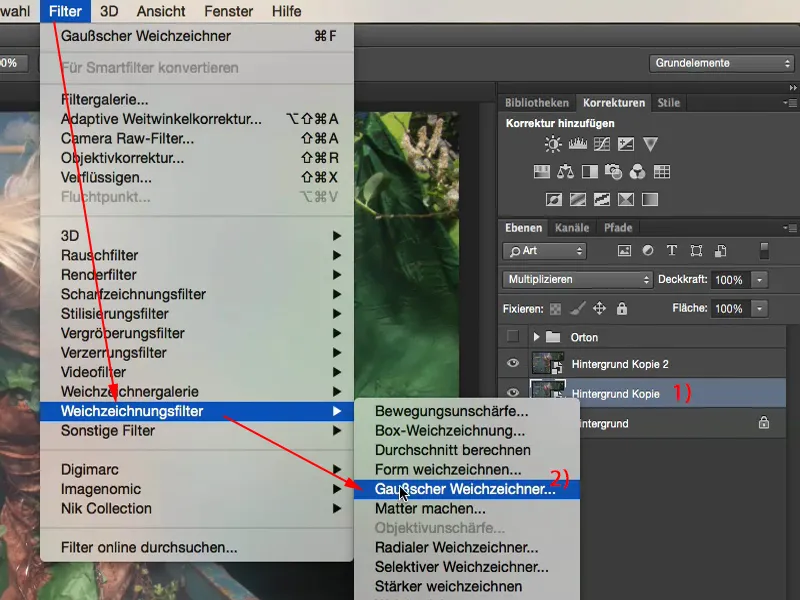
Seega tegin selle pimedal kihil juba udutaja ja see üksi põhjustab, et pilt saab sellise sära.
Kui sulle see juba piisab, siis oled juba lõpetanud, sest oled suutnud pildi teha kontrastsemaks, värvid on veidi teravamad, see on tumedamaks muutunud ning oled saanud selle sära andva ortoniefekti pildile.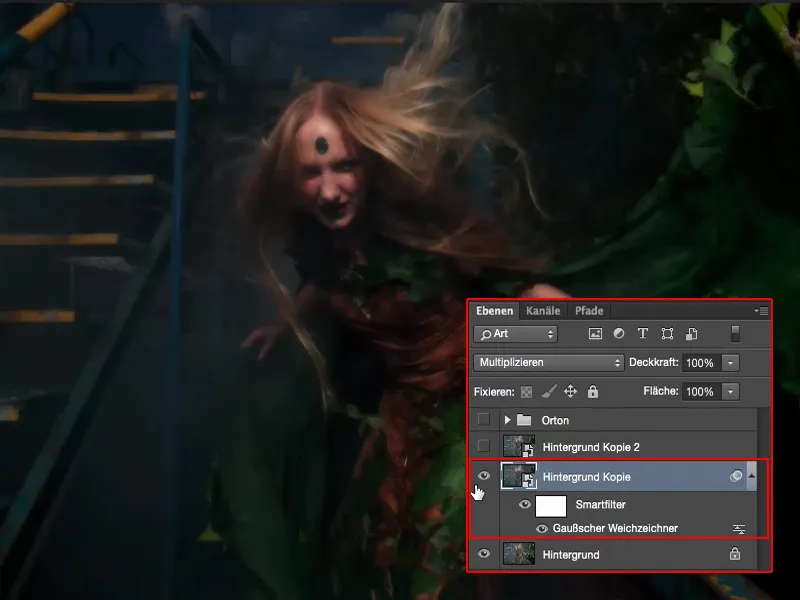
Kui ma nüüd allpool oleva kihi peidan, siis näen: Ma olen siin tõesti väga-väga pehmeks teinud.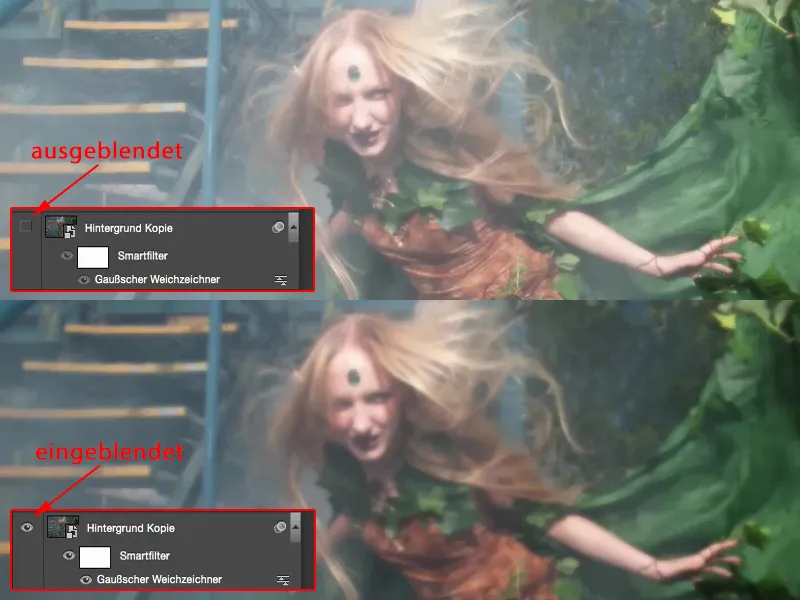
Kohandamine
Kuid see on ilus: nüüd saan siin kihipaljandeid segada, saan igal ajal eemaldada pimendi udutamise tihedust, praktiliselt pimedaid pildi osi. Tavaliselt vajan selleks väga-väga pisut, sest muidu kaotan kogu joonise pildis.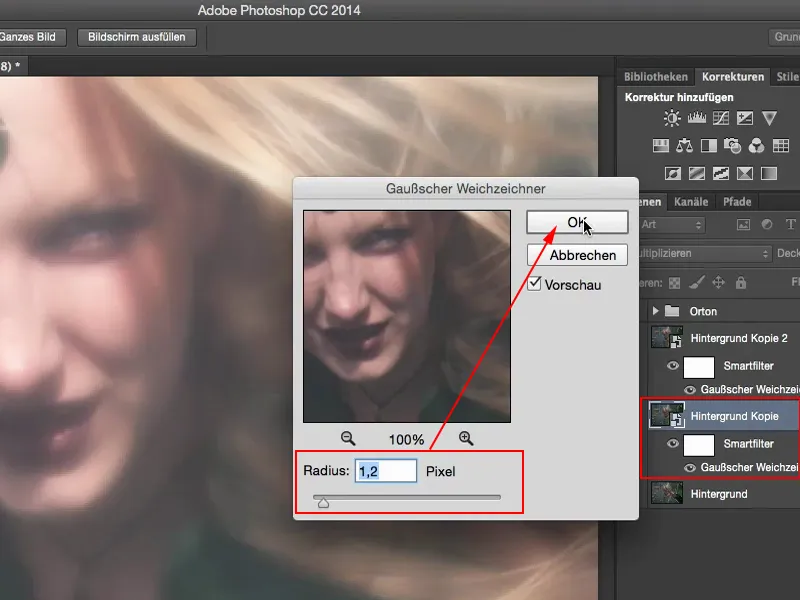
Ja ka seal üleval saan segada kõike naljakalt ja lõbusalt. Ka seal vähendan kõike veel veidi.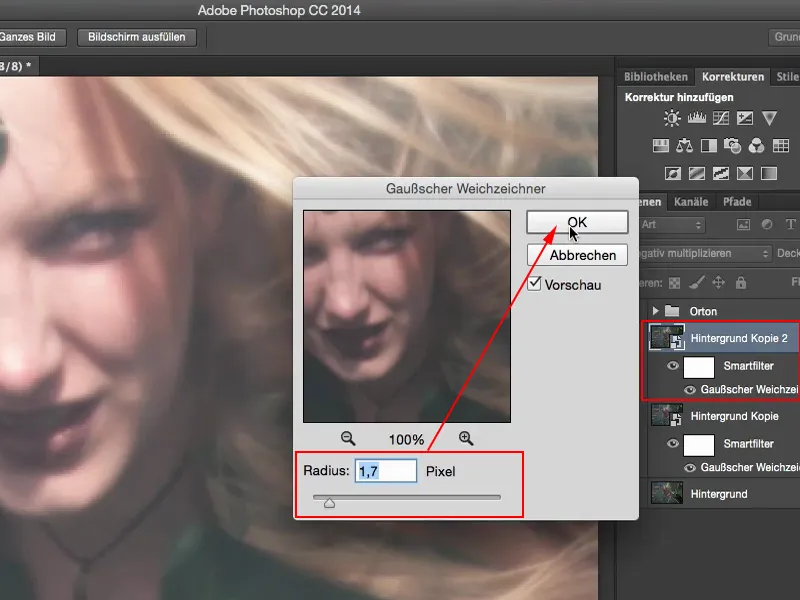
Kui vaatan siis enne ja pärast võrdlust, siis on pildis selline sära, selline kergelt udune ja see ongi ortoniefekt.
Toonikorrektuur
Mida ma igal juhul lõpus teen, on see, et kohandan toone. Nii et võtan toonikorrigeerimise ja vaatan lihtsalt, mida ma siin veel natuke esile tuua saan. Tahan optimeerida kontrasti veidi rohkem, langetada toonid veidi ja siis olen ka juba ortoniefektiga valmis.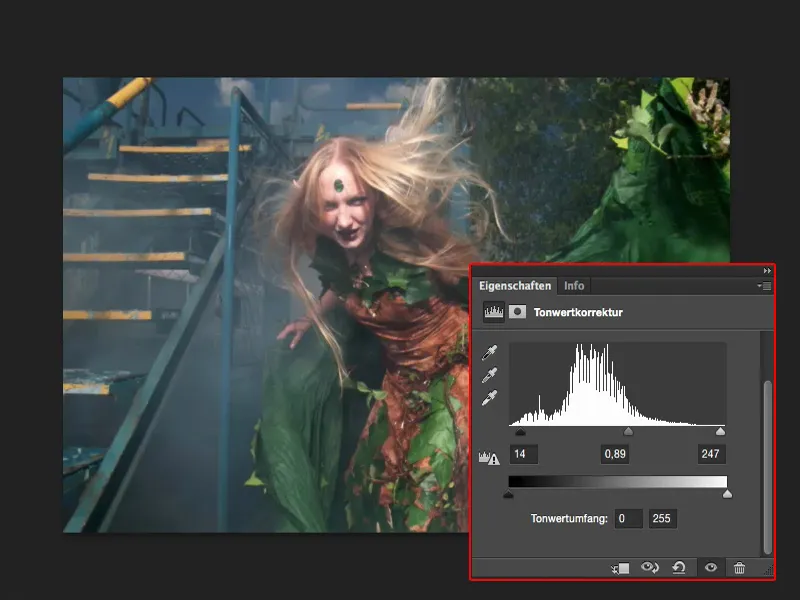
Enne ja pärast võrdlus
See on midagi, mida saab väga kergesti kirjutada sammuks, kui seadistad siin madalad gausi udustamisväärtused ja toonikorrigeerimise, mida saad siis ka käsitsi kohandada. See oleks taas lugu, kus saab väga kiiresti sammu astuda kaaslase toimel, kui soovid seda automatiseerida.
Näitan sulle veel kord enne ja pärast võrdlust. See näeb päris okei välja, ütleksin ma, kuid minu jaoks on pärast igal juhul ahvatlevam, sest seal on lihtsalt rohkem tegutsemist. Just see teebki selle ortoniefekti.


